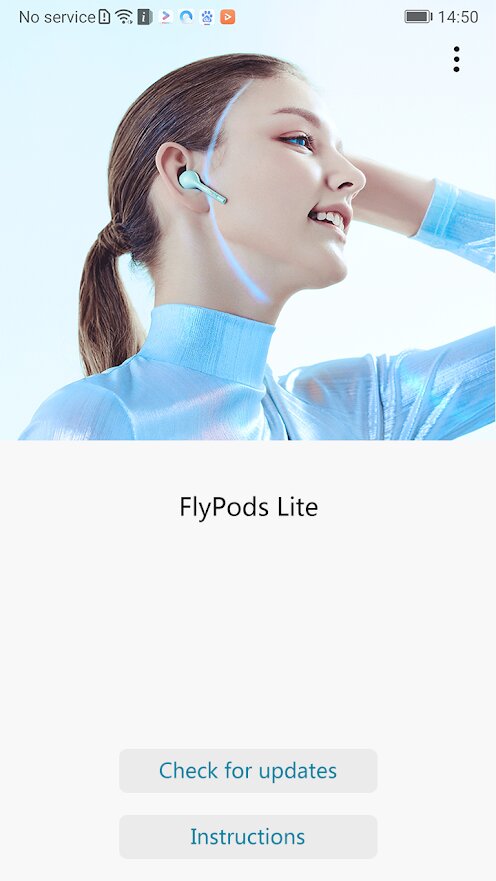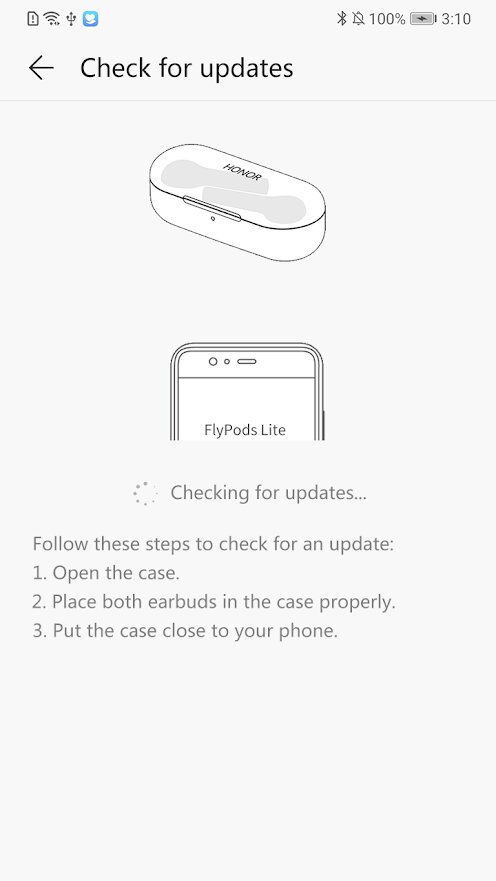В данном обзоре мы рассмотрим наушники от компании Хонор. Вы сможете подключить беспроводную гарнитуру Honor FlyPods к вашему мобильному телефону. А также научитесь пользоваться устройством. Ведь каждая модель требует индивидуальный подход.
Содержание
- Обзор беспроводных наушников Honor FlyPods
- Каким образом подключить гарнитуру Honor FlyPods к телефону
- Особенности использования наушников Honor FlyPods
- Почему не подключаются гарнитура к телефону
Обзор беспроводных наушников Honor FlyPods
Беспроводные вкладыши FlyPods от китайского популярного производителя Honor созданы по образу и подобию Apple AirPods. Они также имеют кейс, в который помещаются оба наушника. На нём можно обнаружить четыре световых индикатора, которые отображают уровень заряда самого кейса.

Так как он служит станцией для подзарядки. С его помощью можно заряжать устройство без сети или любого другого источника питания.
На его корпусе также расположена кнопка. При её нажатии распространяется сигнал о готовности наушников Honor FlyPods к сопряжению с мобильным телефоном. Если наушники находятся в кейсе. Индикатор есть не только на внешней стороне кейса, но и внутри на панели с отверстиями для помещения вкладышей.

Этот индикатор говорит нам о количестве заряда самих наушников.
| Цвет индикатора: | Процент заряда: |
|---|---|
| Красный. | Менее 20%. |
| Жёлтый. | Более 20% и меньше 80%. |
| Зелёный. | Более 80%. |
Honor FlyPods имеют обтекаемую форму. Но это не способствует выпадению их из ушей. Они отлично сидят даже при беге. На конце ножки находится микрофон. Никаких проблем при его тестировании обнаружено не было. Он отлично различает голосовые команды. А на другом конце (не важно, через гарнитуру или телефон) наш голос чётко слышит собеседник.
Читайте также: Как убрать блокировку экрана на Хонор.
Каким образом подключить гарнитуру Honor FlyPods к телефону
Чтобы подключить наушники FlyPods к смартфону, необходимо на кейсе найти кнопку, которая специально предназначена для этого. К сожалению, Honor не организовала технологии в наушниках, которая способна автоматически сопрягать их с телефоном. Как это происходит в устройстве Apple. Поэтому нам нужно зажать кнопку на корпусе на 5 -7 секунд.
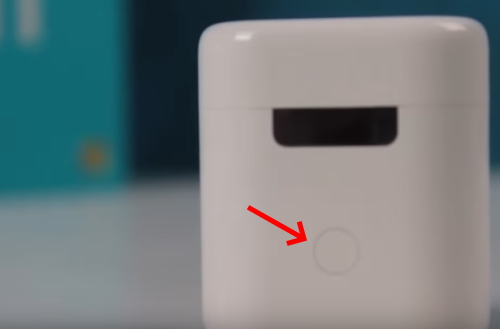
При этом индикатора под крышкой кейса должен загореться голубым цветом.
Дальнейший порядок действий:
- Теперь переходим к манипуляциям с мобильным телефоном. Откройте на нём окно с настройкой блютуз и активируйте технологию;
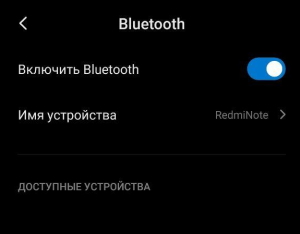
- Начните новый поиск устройств, если название модели наушников FlyPods не отображается в списке;
- Выберите наушники в списке Bluetooth устройств для подключения.
Теперь, когда вы будете класть устройство в кейс, они автоматически будут пропадать из списка подключенных. А когда вы достанете их из кейса и положите в уши, наушники FlyPods Хонор автоматически подключатся к вашему смартфону.

Хотя на них и нанесена маркировка левого и правого наушников, в списке устройств они отображаются одним названием. Теперь вы можете наслаждаться музыкой до 3 часов непрерывной их работы. А кейс дополнительно разрешит подзаряжать вкладыши и использовать ещё до 20 часов (в режиме постоянной работы).
Это может быть полезным: Как включить Honor Band 4, 5.
Особенности использования наушников Honor FlyPods
В отличие от других китайских производителей наушников TWS похожих на AirPods, Honor реализовала в FlyPods собственный набор функций. Левый и правый наушники разделяют обязанности по управлению проигрыванием. Например, взяв в руки левый и прикоснувшись быстро два раза к его сенсорной панели, у вас получится вызвать голосового помощника.

А если нажать один раз по кнопке на правом наушнике, вы остановите проигрывание трека в музыкальном плеере на телефоне.
Снова нажмите по правому вкладышу Хонор два раза, если ваш номер в данный момент вызывает другой абонент. И вы сможете говорить с ним, не обращаясь к кнопкам на мобильном телефоне. К сожалению, у нас нет возможности изменить назначение сенсорных кнопок и установить свой порядок к определённым функциям. Зато мы сможем быстро привыкнуть к текущим функциям и вовремя реагировать в определённых ситуациях.

Есть в FlyPods от Honor и другие недостатки. К примеру, у нас нет возможности точно определить уровень заряда на наушниках через панель Bluetooth. Не отображается эта информация и в панели быстрого доступа. Лишь индикаторы указывают на критический или средний его уровень. Хотя этот недостаток мы можем восполнить мобильным приложением для телефона из Google Play. Фирменной программы пока что в маркете нет, но вы можете самостоятельно найти любую другую при помощи строки поиска.
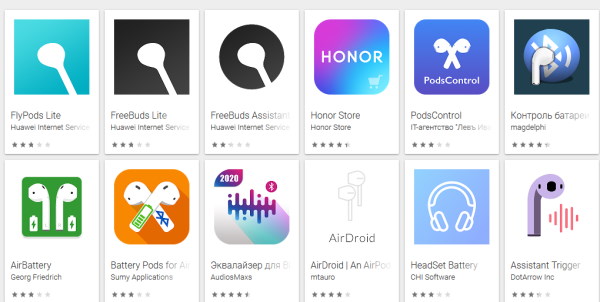
Рекомендуем к прочтению: Как вставить СИМ карту в Хонор.
Почему не подключаются гарнитура к телефону
Нередко пользователям приходится сталкиваться с проблемами при подключении FlyPods. Это может происходить по невнимательности, ведь при сопряжении оба наушника должны быть заряженными. Попробуйте также убрать из списка подключенные по блютуз устройства в телефоне, если вы ими не пользуетесь в данный момент.
Чтобы выполнить сопряжение вкладышей Хонор со смартфоном, расположите оба устройства максимально близко друг к другу.
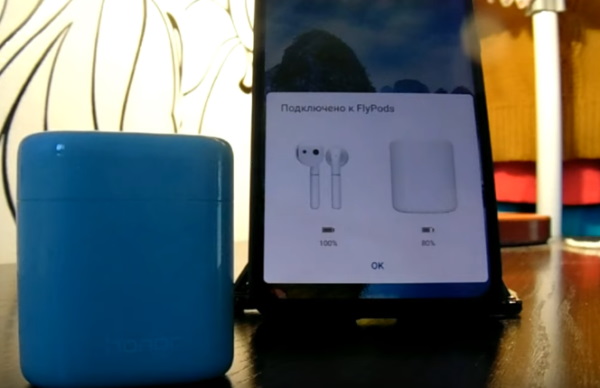
После чего нажмите на корпусе единственную кнопку для сопряжения и удерживайте до тех пор, пока не появится синий или голубой индикатор. Кейс наушников также должен иметь достаточный заряд аккумулятора. Таким образом, выполнить сопряжение Honor FlyPods со смартфоном просто, если правильно соблюдать алгоритм действий.
The Honor FlyPods Lite have up to 12 hours of music playback with a fully charged battery, a 7mm dynamic driver, the IPX4 sweat and water-proof certification, aptX, AAC, and SBC codecs, and much more. Learn how to use them with this new Honor FlyPods Lite Manual.
What’s Inside
Honor FlyPods Lite Manual | Everything You Need To Know!
Honor FlyPods Lite Manual | How to Pair / Connect?
To iOS and Android phones
Step 1: Open the lid of the charging case.
Step 2: Press and hold the multifunction button on both earbuds for 2 seconds, until a light turns on blue.
Step 3: Go to the device’s Bluetooth settings.
Step 4: Select “FlyPods Lite”. If a password is needed, type “0000”.
Step 5: After that, the pairing will be done.
To PC (Windows)
Step 1: Turn on Window’s Bluetooth.
Step 2: Go to the settings.
Step 3: Go to “Bluetooth and other devices”.
Step 4: Click on “Add device”.
Step 5: Click on Bluetooth.
Step 6: Open the lid of the charging case.
Step 7: Press and hold the multifunction button on both earbuds for 2 seconds, until a light turns on blue.
Step 8: Select “FlyPods Lite”. If a password is needed, type “0000”.
Step 9: After that, the pairing will be done.
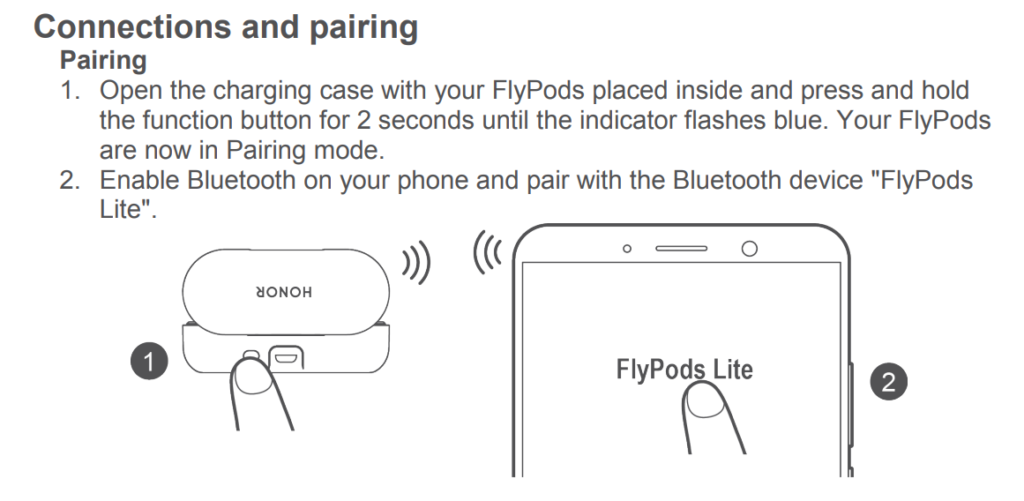
Honor FlyPods Lite Manual | How to Wear?
Step 1: Take both earbuds out of the charging case.
Step 2: Identify the left and right earbuds.
Step 3: Choose the ear tips that best suit your ears.
Step 4: Insert the headphones into the inner canal of the ears.
Step 5: Rotate for the best possible comfort and best fit, and make sure that the microphone is pointing to the mouth.
Honor FlyPods Lite Manual | How to Turn On and Off?
Turn off: Open the lid of the charging case. Press and hold the multifunction button on both earbuds for 2 seconds. After that, a blue light will turn on and the earbuds will turn on.
Turn off: Place the earbuds inside of the charging case and close its lid. After that, the earbuds will turn off automatically.
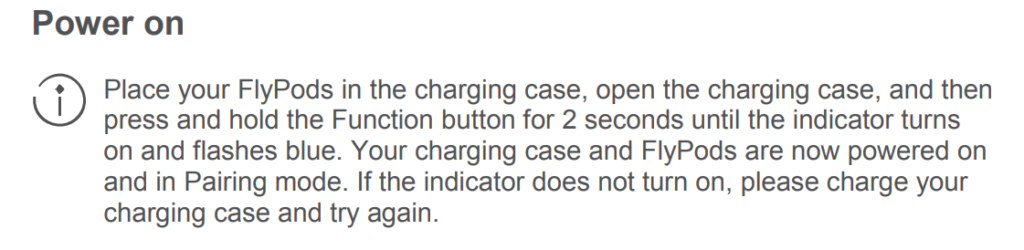
Honor FlyPods Lite Manual | How to Activate Mono Mode?
To activate the mono mode in the Honor FlyPods Lite, all you have to do is to take one of the earbuds from the charging case white being connected to a device, and it will start working by itself.
How to Control? / How to Operate? – Instructions
- Play or pause music: Press the multifunction touch button on any of the earbuds two times. Also, removing an earbud from the ear will pause the music automatically.
- Answer an incoming call: Press the multifunction touch button on any of the earbuds two times.
- End a call: Press the multifunction touch button on any of the earbuds two times.
- Activate the voice assistant: Press the multifunction touch button on any of the earbuds two times.
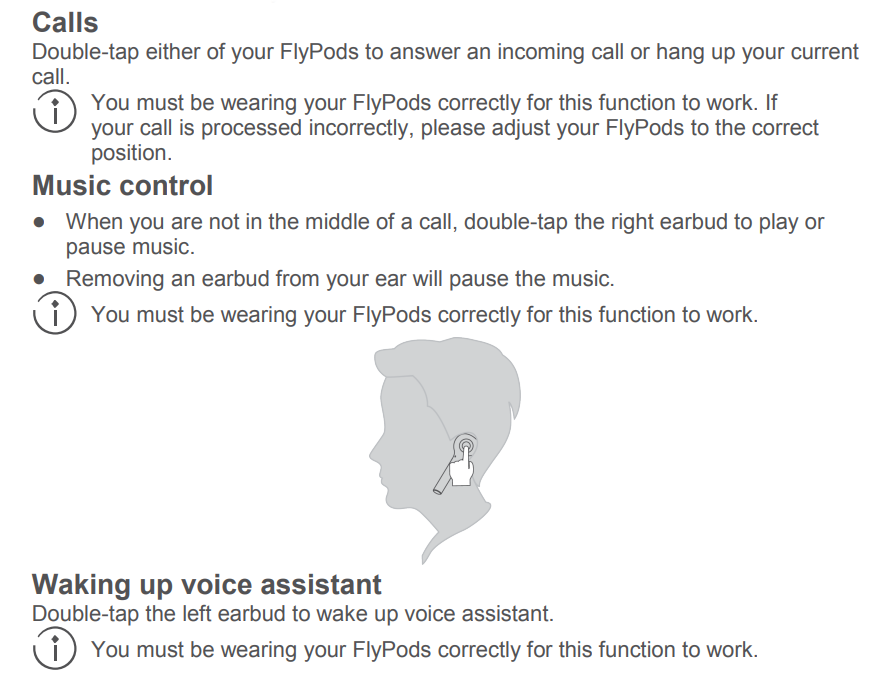
Honor FlyPods Lite Manual | How to Charge
Earbuds
To charge the earbuds, all you have to do is to place them into the charging case and close the lid. The earbuds will start charging automatically.
Charging case
To charge the charging case, all you have to do is to connect the case to a USB charger or charging port with the included USB-A to C cable. It will start charging automatically.
Honor FlyPods Lite Manual | How to Reset?
Step 1: Place the Honor FlyPods Lite in the charging case and make sure that the lid of the charging case is open.
Step 2: Press and hold the multifunction button on both earbuds for about 10 seconds, or until a led indicator flashes red, green, and then blue.
Step 3: After that, the resetting will be done.
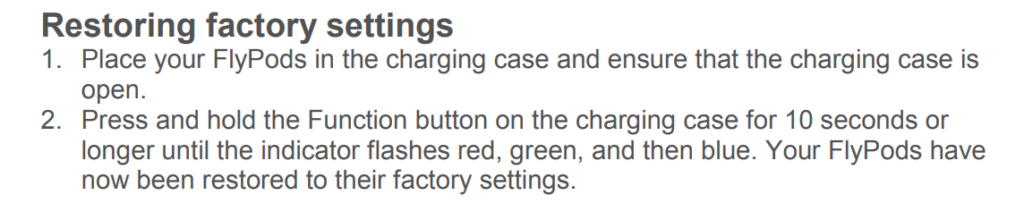
Honor FlyPods Lite Manual | LED Light Status
Earbuds
- Blue light on: Earbuds turn on.
- Light flashes red, green and then blue: Earbuds resetting.
- Blue light on when charging: Earbuds charging.
- Blue light off when charging: Earbuds fully charged.
Charging case
- Red light flashing: Case has low battery.
- Green light on: Case fully charged.
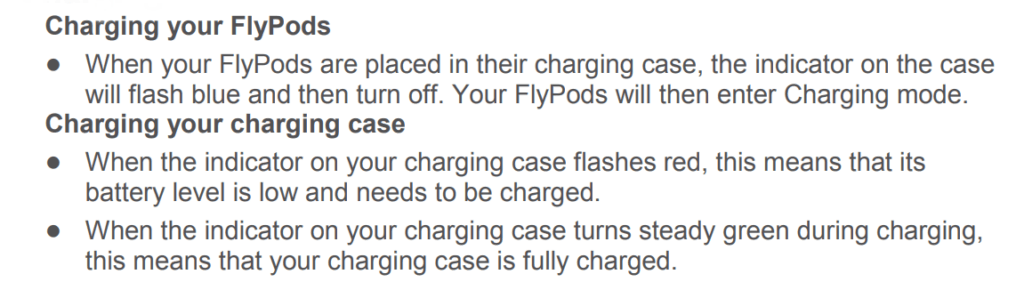
Honor FlyPods Lite Manual | How to Update the Firmware?
Step 1: Open the FlyPods Lite app on the connected device.
Step 2: Pair the Honor FlyPods Lite with the device. To do so, place the FlyPods inside the charging case and hold the function button for a couple of seconds until a blue light turns on.
Step 3: Select “Start Pairing” on the phone app.
Step 4: Once the FlyPods are successfully connected with the device, go to the app’s main screen and tap on “Upgrade”.
Step 5: If any new firmware version is released for the FlyPods, it will be shown here. Simply, select “Download Version”.
Step 6: Once the software package is successfully downloaded, close the lid of the charging case and press the “Upgrade” icon.
Step 7: Wait till the progress bar reaches 100% indicating that the firmware has been successfully installed.

A Guide To Honor FlyPods Lite APP
The Honor FlyPods Lite have an application for specialized smart devices, and it is the FlyPods Lite app. It is available for all types of Android devices.
- Main page: On the first page of this application, you can connect to the earbuds, and you have the ability to check for firmware updates and view the earbuds instructions manual.
- Check for updates: On this page, not only will you be able to see the possible updates of the earbuds firmware, but you will also be able to update them very easily and quickly.
See also

Some Common Earbuds Problems & Troubleshooting
Left / Right / One side of the earbuds have stopped working
If this happens, it may be because it is low on battery or it did not connect correctly with the device. To fix this, you can do the following:
1. Try charging the earbud that is not working or both, placing them in the charging case.
2. Try factory resetting the earbuds.
If that doesn’t work, the earbud is probably faulty, and I can go for a refund or replacement of it.
Left / Right / One side of the earbuds has low volume
If this happens, it may be because the earbuds are dirty or the volume is set low. To fix this, you can do the following:
1. Try cleaning the earbud using a cotton swab or carefully clean the mesh with a pin.
2. Try factory resetting the earbuds.
Microphone not working
If this happens, it can be because the microphone is muted, or the earbuds are badly positioned. To fix this, you can do the following:
If the microphone is muted, check the device microphone volume. If that doesn’t work, that means that there might be a defect in the earbud, so try replacing them or get a refund.
Honor FlyPods Lite earbuds not connecting to Windows/laptop/PC
If the earbuds are earbuds not connecting, it can be because the Bluetooth on the computer has a pairing problem. To fix this, you can do the following:
1. Try disabling Bluetooth from nearby devices >>> then activate pairing mode of the earbuds, pair and connect earbuds from Settings >>> Bluetooth & other devices >>> Add a new device >>>> elect Bluetooth,
2. Try uninstalling and reinstalling the Bluetooth driver, or update the Bluetooth driver. All can be done in Manage >>> Device Manager, reset earbuds (if available), and then repeat the step.
3. Try resetting the earbuds.

FAQs
Are Honor FlyPods Lite waterproof?
The Honor FlyPods Lite earbuds have the IPX4 certification, which means they’re dustproof, splash and sweat-resistant.
Does Honor FlyPods Lite have a microphone?
Yes, the Honor FlyPods Lite have integrated microphones.
Do Honor FlyPods Lite have low latency/gaming mode?
No, the Honor FlyPods Lite don’t have a low latency/gaming mode.
How to know when Honor FlyPods Lite are fully charged?
When the earbuds are charging, a blue light turns on. When fully charged, that light turns off.
Can Honor FlyPods Lite connect to PC and Laptop?
Yes, the Honor FlyPods Lite can connect to PCs, laptops, and tablets.
We hope you now know how to operate the earphone from the above Honor FlyPods Lite Manual. Want to know anything about the earphones? Do not hesitate to ask in the comments section.
In case you want or need to contact the Honor company, all your information can be found on its Support Page, where you can find FAQs, information about the devices, and numbers and emails available for several countries!


Honor FlyPods Lite — Manual

Appearance — Honor FlyPods Lite
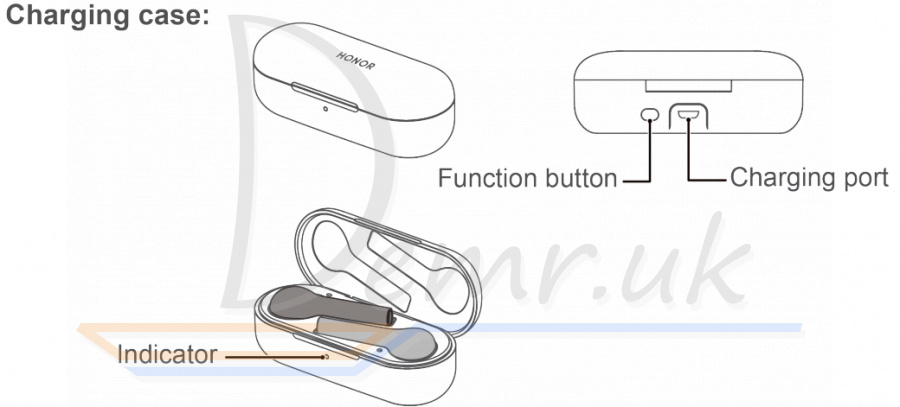
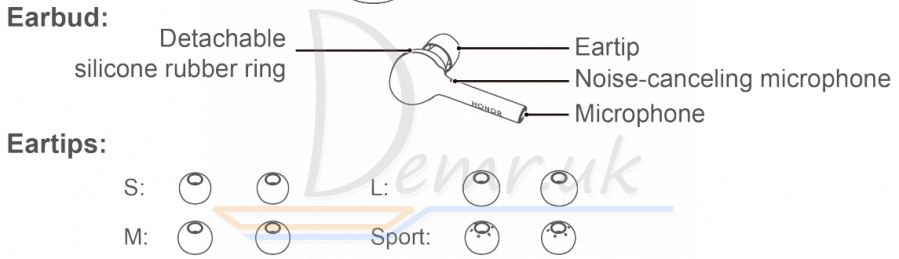
✓ Comes with three pairs of detachable eartips in Small, Large, and Sport sizes.
✓ Comes with one pair of detachable silicone rubber rings (one for each side).
Power on — Honor FlyPods Lite
Power on your charging case to power on your FlyPods.
Place your FlyPods in the charging case, open the charging case, and then press and hold the Function button for 2 seconds until the indicator turns on and flashes blue. Your charging case and FlyPods are now powered on and in Pairing mode. If the indicator does not turn on, please charge your charging case and try again.
How to connect Honor FlyPods Lite earbuds to a phone
Pairing
1. Open the charging case with your FlyPods placed inside and press and hold the function button for 2 seconds until the indicator flashes blue. Your FlyPods are now in Pairing mode.
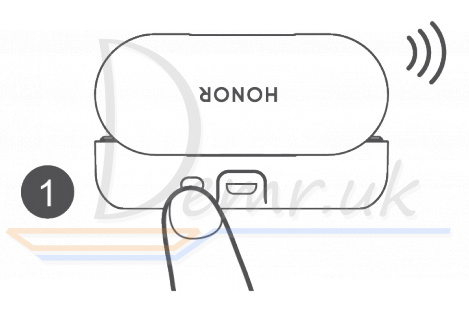
2. Enable Bluetooth on your phone and pair with the Bluetooth device «FlyPods Lite».
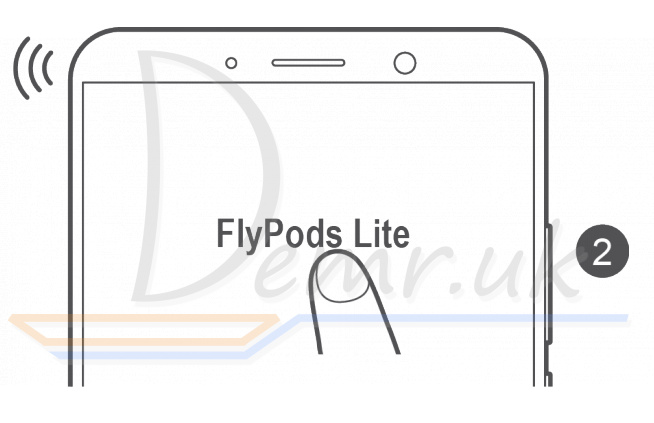 D
D
Bluetooth connections may be affected by local electromagnetic interference, and this may prevent you from pairing your FlyPods with your phone or cause your FlyPods to disconnect or be unable to play any sound.
Automatic reconnection
When your FlyPods are placed in the charging case, they will automatically connect to the most recently paired phone when you open the charging case.
Your phone must have Bluetooth enabled and be within Bluetooth range of your FlyPods.
Reconnection logic
In the event that your FlyPods disconnect from your phone due to exceeding the Bluetooth connection range:
✓ If you return to Bluetooth range within 10 minutes, your FlyPods will automatically reconnect to your phone.
✓ If you return to Bluetooth range between 10–30 minutes, your FlyPods will need to manually reconnect to your phone.
✓ If you do not return to Bluetooth range within 30 minutes, your FlyPods will enter Hibernation mode. Wearing your FlyPods will wake them back up and allow them to reconnect to your phone when you return to Bluetooth range.
If your FlyPods do not automatically reconnect to your phone, please reconnect manually on your phone’s Bluetooth connection screen.
How to use bluetooth Honor FlyPods Lite earbuds
Calls
Double-tap either of your FlyPods to answer an incoming call or hang up your current call.
You must be wearing your FlyPods correctly for this function to work. If your call is processed incorrectly, please adjust your FlyPods to the correct position.
Music control
✓ When you are not in the middle of a call, double-tap the right earbud to play or pause music.
✓ Removing an earbud from your ear will pause the music.
You must be wearing your FlyPods correctly for this function to work.
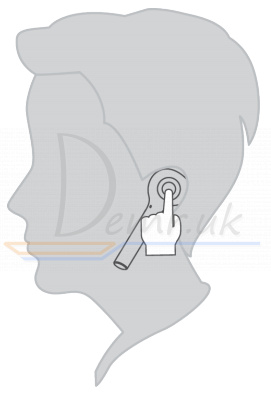
Waking up voice assistant
Double-tap the left earbud to wake up voice assistant.
You must be wearing your FlyPods correctly for this function to work.
Restoring factory settings — Honor FlyPods Lite
1. Place your FlyPods in the charging case and ensure that the charging case is open.
2. Press and hold the Function button on the charging case for 10 seconds or longer until the indicator flashes red, green, and then blue. Your FlyPods have now been restored to their factory settings.
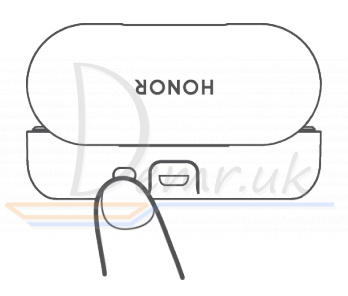
Charging — Honor FlyPods Lite
Charging your FlyPods
✓ When your FlyPods are placed in their charging case, the indicator on the case will flash blue and then turn off. Your FlyPods will then enter Charging mode.
Charging your charging case
✓ When the indicator on your charging case flashes red, this means that its battery level is low and needs to be charged.
✓ When the indicator on your charging case turns steady green during charging, this means that your charging case is fully charged.
Download and install the app
Note: For best performance, scan the QR code below with your phone to download and install the latest firmware update for your FlyPods. Firmware updates for your FlyPods will be released from time to time.

Содержание
- Как подключить Honor FlyPods к телефону
- Обзор беспроводных наушников Honor FlyPods
- Каким образом подключить гарнитуру Honor FlyPods к телефону
- Особенности использования наушников Honor FlyPods
- Почему не подключаются гарнитура к телефону
- Knowledge Content
- Сопряжение наушников HUAWEI FreeBuds и FreeLace
- Подключение наушников к телефону или планшету
- Подключение наушников к компьютеру
- Подключение наушников к мультимедийной системе автомобиля по Bluetooth или к другим Bluetooth-устройствам
- Инструкция для беспроводных наушников Honor Flypods Lite
- Внешний вид bluetooth наушников Honor Flypods Lite
- Купившие Honor Flypods Lite также покупают
- Как включить наушники Honor Flypods Lite
- Подключение беспроводных наушников Honor Flypods Lite к телефону
- Автоматическое повторное подключение наушников Honor Flypods Lite
- Порядок повторного подключения
- Купившие Honor Flypods Lite также смотрят
- Как пользоваться bluetooth наушниками Honor Flypods Lite
- Вызовы
- Управление воспроизведением музыки
- Активация голосового помощника
- Сброс настроек наушников Honor Flypods Lite на заводские
- Подборка по запросу — Где купить «Honor Flypods Lite»
- Как заряжать наушники Honor Flypods Lite
- Зарядка наушников FlyPods
- Зарядка зарядного чехла (кейса) Honor Flypods Lite
- Установка мобильного приложения для наушников Honor Flypods Lite
- Характеристики беспроводных наушников Honor Flypods Lite
Как подключить Honor FlyPods к телефону
В данном обзоре мы рассмотрим наушники от компании Хонор. Вы сможете подключить беспроводную гарнитуру Honor FlyPods к вашему мобильному телефону. А также научитесь пользоваться устройством. Ведь каждая модель требует индивидуальный подход.
Обзор беспроводных наушников Honor FlyPods
Беспроводные вкладыши FlyPods от китайского популярного производителя Honor созданы по образу и подобию Apple AirPods. Они также имеют кейс, в который помещаются оба наушника. На нём можно обнаружить четыре световых индикатора, которые отображают уровень заряда самого кейса.

Так как он служит станцией для подзарядки. С его помощью можно заряжать устройство без сети или любого другого источника питания.
На его корпусе также расположена кнопка. При её нажатии распространяется сигнал о готовности наушников Honor FlyPods к сопряжению с мобильным телефоном. Если наушники находятся в кейсе. Индикатор есть не только на внешней стороне кейса, но и внутри на панели с отверстиями для помещения вкладышей.

Этот индикатор говорит нам о количестве заряда самих наушников.
| Цвет индикатора: | Процент заряда: |
|---|---|
| Красный. | Менее 20%. |
| Жёлтый. | Более 20% и меньше 80%. |
| Зелёный. | Более 80%. |
Honor FlyPods имеют обтекаемую форму. Но это не способствует выпадению их из ушей. Они отлично сидят даже при беге. На конце ножки находится микрофон. Никаких проблем при его тестировании обнаружено не было. Он отлично различает голосовые команды. А на другом конце (не важно, через гарнитуру или телефон) наш голос чётко слышит собеседник.
Каким образом подключить гарнитуру Honor FlyPods к телефону
Чтобы подключить наушники FlyPods к смартфону, необходимо на кейсе найти кнопку, которая специально предназначена для этого. К сожалению, Honor не организовала технологии в наушниках, которая способна автоматически сопрягать их с телефоном. Как это происходит в устройстве Apple. Поэтому нам нужно зажать кнопку на корпусе на 5 -7 секунд .
При этом индикатора под крышкой кейса должен загореться голубым цветом.
Дальнейший порядок действий:
- Теперь переходим к манипуляциям с мобильным телефоном. Откройте на нём окно с настройкой блютуз и активируйте технологию;
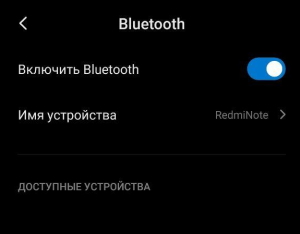
- Начните новый поиск устройств, если название модели наушников FlyPods не отображается в списке;
- Выберите наушники в списке Bluetooth устройств для подключения.
Теперь, когда вы будете класть устройство в кейс, они автоматически будут пропадать из списка подключенных. А когда вы достанете их из кейса и положите в уши, наушники FlyPods Хонор автоматически подключатся к вашему смартфону.

Хотя на них и нанесена маркировка левого и правого наушников, в списке устройств они отображаются одним названием. Теперь вы можете наслаждаться музыкой до 3 часов непрерывной их работы . А кейс дополнительно разрешит подзаряжать вкладыши и использовать ещё до 20 часов (в режиме постоянной работы).
Особенности использования наушников Honor FlyPods
В отличие от других китайских производителей наушников TWS похожих на AirPods, Honor реализовала в FlyPods собственный набор функций. Левый и правый наушники разделяют обязанности по управлению проигрыванием. Например, взяв в руки левый и прикоснувшись быстро два раза к его сенсорной панели, у вас получится вызвать голосового помощника.

А если нажать один раз по кнопке на правом наушнике, вы остановите проигрывание трека в музыкальном плеере на телефоне.
Снова нажмите по правому вкладышу Хонор два раза, если ваш номер в данный момент вызывает другой абонент. И вы сможете говорить с ним, не обращаясь к кнопкам на мобильном телефоне. К сожалению, у нас нет возможности изменить назначение сенсорных кнопок и установить свой порядок к определённым функциям. Зато мы сможем быстро привыкнуть к текущим функциям и вовремя реагировать в определённых ситуациях.

Есть в FlyPods от Honor и другие недостатки. К примеру, у нас нет возможности точно определить уровень заряда на наушниках через панель Bluetooth. Не отображается эта информация и в панели быстрого доступа. Лишь индикаторы указывают на критический или средний его уровень. Хотя этот недостаток мы можем восполнить мобильным приложением для телефона из Google Play. Фирменной программы пока что в маркете нет, но вы можете самостоятельно найти любую другую при помощи строки поиска.
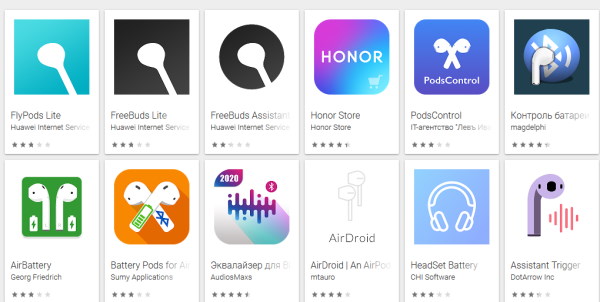
Почему не подключаются гарнитура к телефону
Нередко пользователям приходится сталкиваться с проблемами при подключении FlyPods. Это может происходить по невнимательности, ведь при сопряжении оба наушника должны быть заряженными. Попробуйте также убрать из списка подключенные по блютуз устройства в телефоне, если вы ими не пользуетесь в данный момент.
Чтобы выполнить сопряжение вкладышей Хонор со смартфоном, расположите оба устройства максимально близко друг к другу .
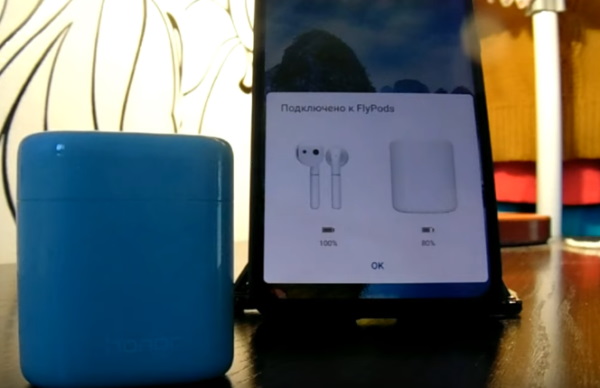 Расположите устройства близко друг к другу
Расположите устройства близко друг к другу
После чего нажмите на корпусе единственную кнопку для сопряжения и удерживайте до тех пор, пока не появится синий или голубой индикатор. Кейс наушников также должен иметь достаточный заряд аккумулятора. Таким образом, выполнить сопряжение Honor FlyPods со смартфоном просто, если правильно соблюдать алгоритм действий.
Источник
Knowledge Content
- Africa
- Asia Pacific
- Europe
- Latin America
- Middle East
- North America
- Global
Сопряжение наушников HUAWEI FreeBuds и FreeLace
Сопряжение наушников HUAWEI FreeBuds и FreeLace
Чтобы сопрячь и подключить наушники, выполните следующие действия. Если не удается обнаружить наушники или подключить их к устройству, см. раздел «Не удается обнаружить наушники Huawei или подключить их к устройству».
Для получения более подробной информации о сопряжении наушников другого бренда (не Huawei) с вашим телефоном или планшетом см. раздел «Телефон или планшет Huawei не может обнаружить Bluetooth-наушники или Bluetooth-динамик».
Подключение наушников к телефону или планшету
- Переведите наушники в режим сопряжения (для более подробной информации см. информацию в таблице 1, таблице 2 и таблице 3 в разделе с ответами на часто задаваемые вопросы).
- На телефоне или планшете перейдите в раздел Настройки > Bluetooth и нажмите на имя наушников, чтобы установить сопряжение и подключить наушники к устройству.
Подключение наушников к компьютеру
- Подключение к компьютеру с Windows 10
Подключение наушников к мультимедийной системе автомобиля по Bluetooth или к другим Bluetooth-устройствам
- Переведите наушники в режим сопряжения (для более подробной информации см. информацию в таблице 1, таблице 2 и таблице 3 в разделе с ответами на часто задаваемые вопросы).
- Найдите настройки Bluetooth мультимедийной системы автомобиля, выполните поиск Bluetoothустройств и выберите имя наушников. Для получения более подробной информации о настройках Bluetooth мультимедийной системы автомобиля обратитесь к поставщику устройства.
- FreeBuds Pro
- FreeBuds 4
- FreeBuds 3
- FreeBuds 4i
Поместите наушники в зарядный чехол и оставьте чехол открытым. Нажмите и удерживайте функциональную кнопку на зарядном чехле в течение 2 секунд, пока индикатор не начнет мигать.

- FreeBuds 3i
- FreeBuds Lite
- FreeBuds
- FlyPods 3
- FlyPods Lite
Поместите наушники в зарядный чехол и оставьте чехол открытым. Нажмите и удерживайте функциональную кнопку на зарядном чехле в течение 2 секунд, пока индикатор не начнет мигать.

- FreeBuds 2 Pro
- FreeBuds 2
- FlyPods Pro
- FlyPods
Поместите наушники в зарядный чехол и оставьте чехол открытым. Нажмите и удерживайте функциональную кнопку на зарядном чехле в течение 2 секунд, пока индикатор не начнет мигать.

Нажмите на кнопку питания и удерживайте ее в течение 4–6 секунд, пока индикатор не начнет мигать белым.

- Спортивные наушники Huawei Sport Bluetooth Headphones
- Спортивные наушники HONOR Sport Bluetooth Earphones
Нажмите и удерживайте функциональную кнопку в течение 2–4 секунд, чтобы включить наушники. Затем индикатор будет попеременно мигать красным и синим.

Когда наушники включены, нажмите на кнопку управления Bluetooth-соединением и удерживайте ее в течение 2 секунд, пока индикатор не начнет мигать белым.
Источник
Инструкция для беспроводных наушников Honor Flypods Lite

Внешний вид bluetooth наушников Honor Flypods Lite


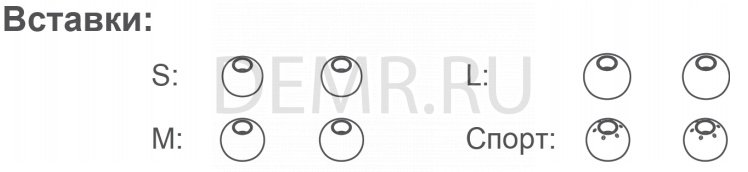
✓ В комплект поставки входит три пары съемных вставок малого (S), среднего (M) и большого (L) размера, а также специальные вставки для занятий спортом.
✓ В комплект поставки входит одна пара съемных резиновых колец (для каждого наушника).
Купившие Honor Flypods Lite также покупают
Как включить наушники Honor Flypods Lite
Чтобы включить наушники FlyPods, включите зарядный чехол.
Поместите наушники FlyPods в зарядный чехол, откройте крышку зарядного чехла, нажмите и удерживайте функциональную кнопку 2 секунды, пока не загорится индикатор и не начнет мигать синим. После этого зарядный чехол и наушники FlyPods включатся и перейдут в режим сопряжения. Если индикатор не загорается, зарядите зарядный чехол и повторите попытку.
Подключение беспроводных наушников Honor Flypods Lite к телефону
1. Откройте зарядный чехол (оба наушника Honor FlyPods Lite должны быть в чехле), нажмите и удерживайте функциональную кнопку 2 секунды, пока не загорится индикатор и не начнет мигать синим. Наушники FlyPods перешли в режим сопряжения.

2. Включите Bluetooth на телефоне и сопрягите его с Bluetooth-наушниками FlyPods Lite.

На качество Bluetooth-соединения могут влиять электромагнитные помехи, которые могут помешать установлению сопряжения между телефоном и наушниками FlyPods, привести к разрыву соединения с наушниками FlyPods или невозможности воспроизведения звука.
Автоматическое повторное подключение наушников Honor Flypods Lite
Когда наушники FlyPods в зарядном чехле, при открытии крышки зарядного чехла они автоматически подключаются к телефону, с которым последним было установлено сопряжение.
На телефоне должен быть включен Bluetooth, телефон должен находиться в зоне действия Bluetooth наушников FlyPods.
Порядок повторного подключения
Наушники Honor Flypods Lite отключаются от телефона из-за выхода из зоны действия Bluetooth.
✓ Если вы вернетесь в зону действия Bluetooth в течение 10 минут, наушники FlyPods автоматически подключаться к телефону.
✓ Если вы возвращаетесь в зону действия Bluetooth в течение 10–30 минут, вам необходимо будет подключиться к телефону вручную.
✓ Если вы не возвращаетесь в зону действия Bluetooth в течение 30 минут, наушники FlyPods переходят в режим гибернации. Чтобы активировать наушники FlyPods и повторно подключиться к телефону после возврата в зону действия Bluetooth, наденьте наушники.
Если наушники FlyPods не подключаются к телефону автоматически, подключите их вручную на экране установления Bluetooth-соединения телефона.
Купившие Honor Flypods Lite также смотрят
Как пользоваться bluetooth наушниками Honor Flypods Lite
Вызовы
Дважды коснитесь наушника Honor Flypods Lite, чтобы ответить на входящий вызов или завершить текущий разговор.
Эта функция будет работать корректно, только если вы правильно наденете наушники FlyPods. В случае некорректной обработки вызова отрегулируйте положение наушников FlyPods в ушах.
Управление воспроизведением музыки
✓ Если Вы не разговариваете, дважды коснитесь правого наушника, чтобы включить или приостановить воспроизведение музыки.
✓ Извлечение наушника приостанавливает воспроизведение композиции.
Эта функция будет работать корректно, только если вы правильно наденете наушники FlyPods.

Активация голосового помощника
Дважды коснитесь левого наушника, чтобы активировать голосового помощника.
Эта функция будет работать корректно, только если вы правильно наденете наушники FlyPods.
Сброс настроек наушников Honor Flypods Lite на заводские
1. Поместите наушники FlyPods в зарядный чехол и убедитесь, что крышка зарядного чехла открыта.
2. Нажмите и удерживайте функциональную кнопку на зарядном чехле 10 секунд или дольше, пока индикатор не начнет попеременно мигать красным, зеленым и синим. На наушниках FlyPods восстановлены заводские настройки.
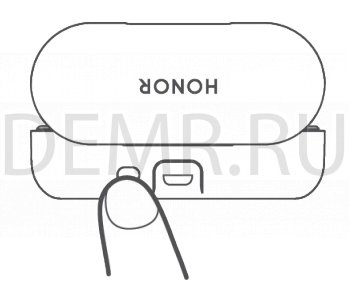
Подборка по запросу — Где купить «Honor Flypods Lite»
Как заряжать наушники Honor Flypods Lite
Зарядка наушников FlyPods
✓ Когда наушники FlyPods в зарядном чехле, индикатор на чехле мигает синим, затем гаснет. После этого наушники FlyPods переходят в режим зарядки.
Зарядка зарядного чехла (кейса) Honor Flypods Lite
✓ Когда индикатор на зарядном чехле мигает красным, уровень заряда батареи низкий, зарядный чехол необходимо зарядить.
✓ Когда индикатор на зарядном чехле загорается зеленым во время зарядки, зарядный чехол заряжен.
Установка мобильного приложения для наушников Honor Flypods Lite
Отсканируйте с помощью телефона нижеприведенный QR-код, чтобы загрузить и установить последнюю версию ПО наушников FlyPods. Новые версии ПО для наушников FlyPods предоставляются периодически.

Характеристики беспроводных наушников Honor Flypods Lite
Модель Honor FlyPods Lite
Функция гарнитуры есть
Минимальная воспроизводимая частота 20 Гц
Максимальная воспроизводимая частота 20000 Гц
Микрофон есть
Расположение микрофона в корпусе
Версия Bluetooth 4.2
Время автономной работы до 3 ч
Радиус беспроводной связи 10 м
Степень пылевлагозащиты IP IP54
Особенности, дополнительно функция быстрой зарядки
Вес 11 г
Источник